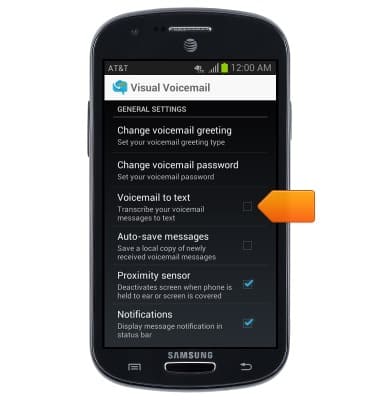Configurar correo de voz
¿Con qué dispositivo necesitas ayuda?
Configurar correo de voz
Configura el correo de voz en tu dispositivo.
INSTRUCCIONES E INFORMACIÓN
- Desde la pantalla de inicio, toca el ícono Apps.
Importante: también, puedes configurar el correo de voz al tocar el ícono Phone, luego mantén oprimida la tecla número 1 . Si se te indica, ingresa la contraseña del correo de voz y luego sigue las indicaciones para configurar tu correo de voz.
- Desplázate, luego toca Play Store.

- Ingresa a AT&T Visual Voicemail, luego toca el ícono Search.
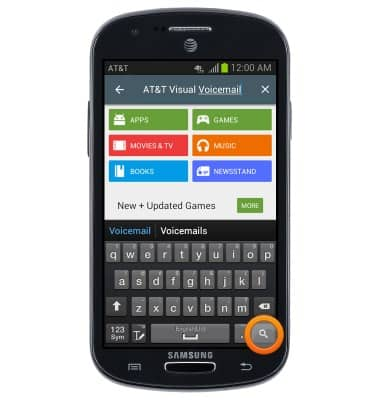
- Ingresa a AT&T Visual Voicemail.
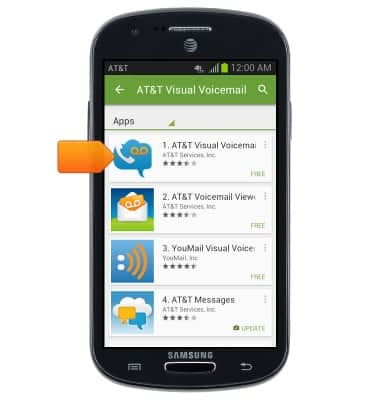
- Toca INSTALL.
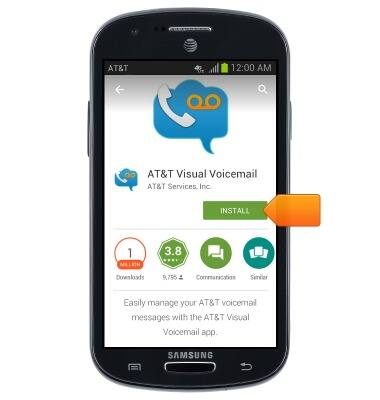
- Toca ACCEPT.
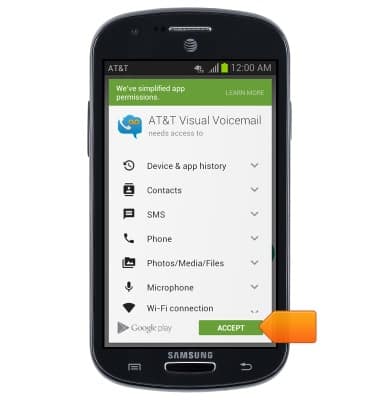
- Toca OPEN.
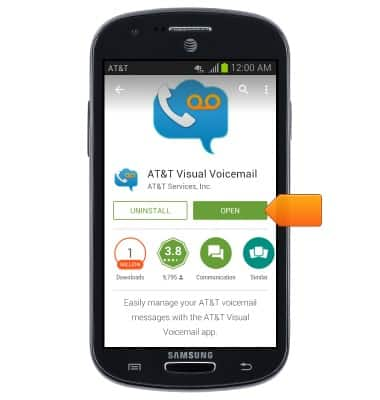
- Elige Call Voicemail.
Importante: Si eres un cliente nuevo y no has establecido tu buzón del correo de voz, se te indicará que configures tu correo de voz y elijas una contraseña y un saludo. Si eres un cliente actual u olvidaste la contraseña de tu correo de voz, no podrás acceder al correo de voz hasta que restablezcas la contraseña de tu correo de voz. En ambos casos, cuando hayas podido ingresar al buzón del correo de voz, escucharás el menú principal del correo de voz; toca el ícono End Call. Regresarás a la aplicación de Visual Voicemail.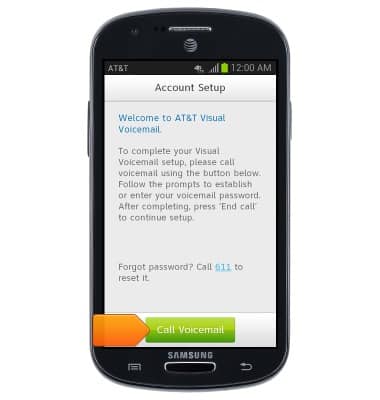
- Toca Accept.
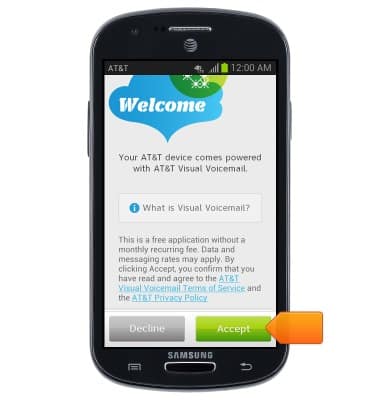
- Ingresa tu contraseña de correo de voz y luego toca Continue.

- Toca Finish.
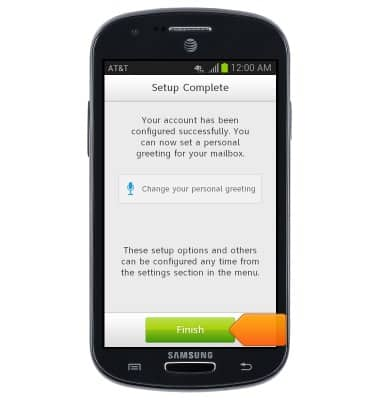
- Visual Voicemail ahora está listo para usar. Para habilitar la transcripción del correo de voz, toca el ícono Menu.
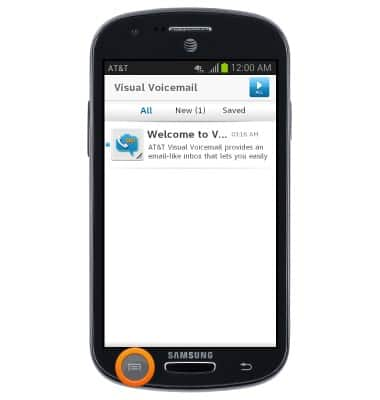
- Toca Settings.
Importante: Toca Settings.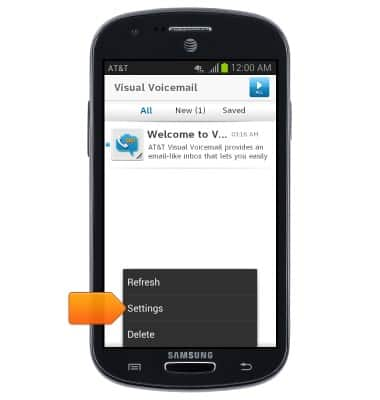
- Toca la Voicemail to text